Corrija o código de erro Roblox 403 no Windows PC
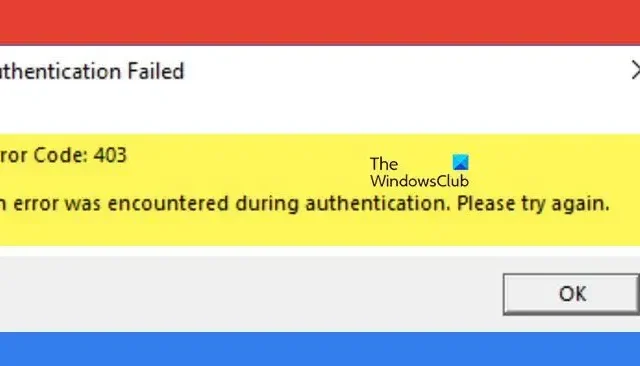
Roblox é um dos refúgios seguros para jogadores que desejam criar e jogar. É totalmente carregado com diferentes recursos, no entanto, não é um santo quando se trata de código de erro. E um desses erros que impede os jogadores de acessá-lo é o 403 . Neste artigo, veremos os motivos e, a seguir, suas soluções.
A seguir está a mensagem de erro exata que aparece na tela:
Falha na autenticação
Código do erro: 403
Ocorreu um erro durante a autenticação, tente novamente.
O que significa o código de erro 403 no Roblox?
Corrija o código de erro Roblox 403 no Windows PC
Se o Roblox exibir falha na autenticação, código de erro 403 no seu PC com Windows, execute a possível solução mencionada abaixo:
- Verifique o status do servidor Roblox
- Sair e entrar novamente
- Desative a VPN
- Exclua a pasta de cache do Roblox
- Desative o programa antivírus
- Alternar para um DNS público
- Reinstale o Roblox
Vamos começar.
1] Verifique o status do servidor Roblox
É melhor consultar o status do servidor de qualquer serviço online ao ocorrer um erro de inicialização. E como o Roblox é um desses serviços, garantiremos que não haja problemas com o servidor Roblox. Podemos fazer isso por meio de um detector de status de servidor gratuito ; se não estiver funcionando, esperar é a única opção.
2] Saia e faça login novamente
Uma das muitas razões pelas quais o Roblox não pode permitir sua entrada são os cookies de login corrompidos. Mas esta é uma situação em que sair do player Roblox e fazer login pode resolver esse problema. Ao fazer isso, o aplicativo recria novos cookies, substituindo todos os corrompidos.
3] Desative a VPN
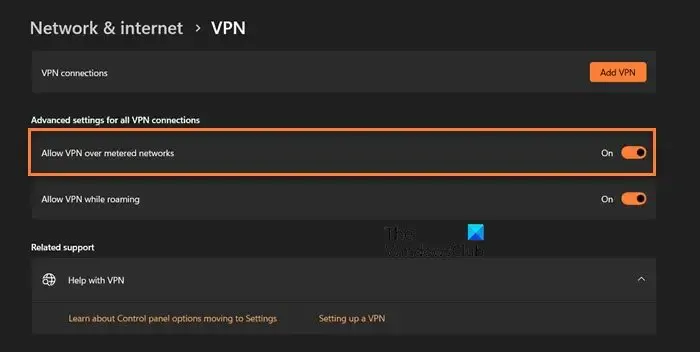
Um código de erro 403 no Roblox também pode ser devido a uma conexão VPN ativa. A razão pela qual a VPN é a culpada é bem simples. Embora seja a maneira mais segura de se ter uma conexão privada, ainda restringe a força da Internet. Portanto, clique em Win+I para abrir Configurações do Windows > Rede e Internet > VPN. Lá, desative a opção Permitir VPN em redes limitadas .
Além de desabilitar a VPN, também é recomendável desligar a conexão Proxy, por segurança.
4] Exclua a pasta de cache do Roblox
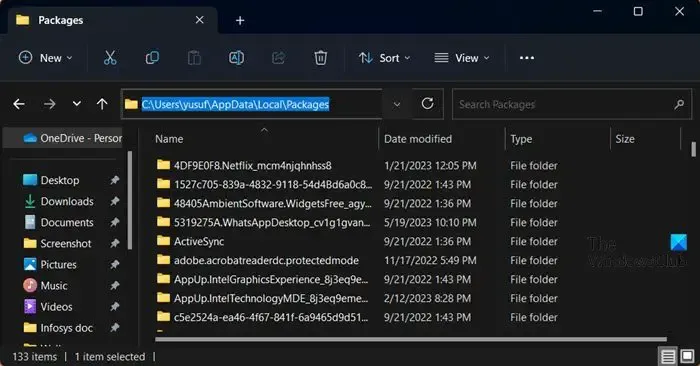
- Clique em Win +R para abrir a caixa de diálogo Executar.
- Agora digite appdata e clique no botão Ok.
- Encontre o pacote Roblox na Pasta local > Pacotes.
- Agora clique com o botão direito do mouse e selecione a opção Excluir.
Depois de concluído, abra novamente o aplicativo e tente jogar.
5] Desative o programa antivírus temporariamente
O código de erro Roblox 403 pode ser cortesia de software antivírus de terceiros. Portanto, verifique se algo importante está bloqueado ou não. Para evitar que isso aconteça novamente no futuro, recomendamos desativar temporariamente todo o software antivírus e tentar jogar novamente. Vá em frente e desative o antivírus temporariamente e, se isso funcionar, permita o Roblox através do firewall . Esperançosamente, isso fará o trabalho para você.
6] Mude para o DNS público do Google
Às vezes, o DNS padrão pode impedir que você tenha uma conexão forte com a Internet e, como o Roblox precisa de uma conexão constante com a Internet, ele pode mostrar o erro em questão. Nesses casos, é recomendável mudar para um DNS público do Google . Para fazer o mesmo, siga as etapas mencionadas abaixo:
- Clique em Win + R para abrir a caixa de diálogo Executar.
- Digite ncpa.cpl para abrir a janela Conexões de rede e clique no botão OK.
- Clique com o botão direito do mouse na rede atual e selecione a opção Propriedades.
- Clique na opção Internet Protocol Version 4 (TCP/IPv4) e depois no botão Propriedades.
- Em seguida, selecione a opção Usar os seguintes endereços de servidor DNS.
- Digite os endereços mencionados abaixo nos campos correspondentes:
Preferred DNS server: 8.8.8.8Alternate DNS server: 8.8.4.4 - Volte para a janela anterior, clique em Protocolo de Internet Versão 6 (TCP/IPV6) e depois no botão Propriedades.
- Por fim, selecione a opção Usar os seguintes endereços de servidor DNS e digite os seguintes endereços:
Preferred DNS server: 2001:4860:4860::8888Alternate DNS server: 2001:4860:4860::8844
Se o problema não for resolvido, passe para a próxima solução.
7] Reinstale o Roblox
Por último, mas não menos importante, se nada puder ajudá-lo a resolver esse problema, o erro pode ser devido à instalação incorreta do Roblox. Tente desinstalar o Roblox e começar com uma nova instalação do Roblox no PC
Espero que você possa resolver o problema usando as soluções mencionadas neste artigo.
O Roblox pode banir você permanentemente?
Sim, o Roblox tem várias opções de banimento, incluindo um banimento permanente. Portanto, manter um comportamento decente e decoro ao usar o serviço deve ser sua maior prioridade se você não quiser ser banido permanentemente.



Deixe um comentário